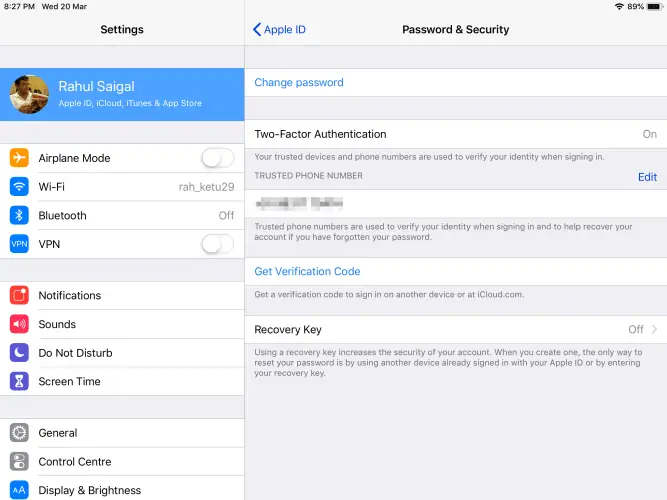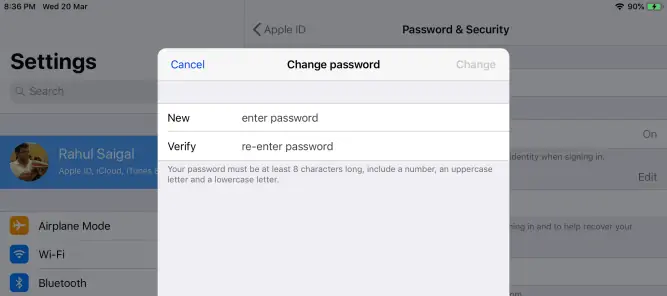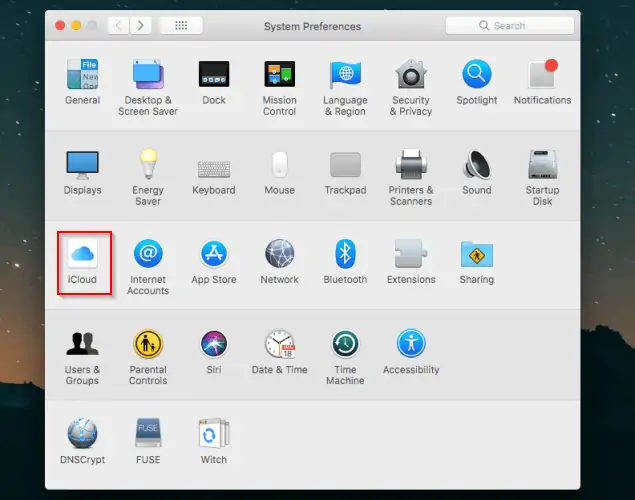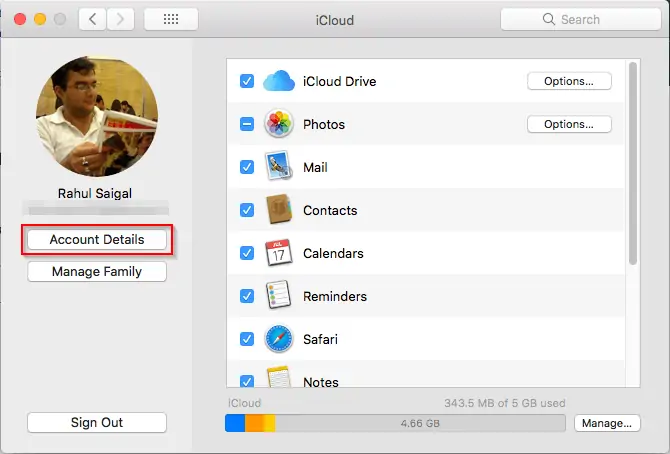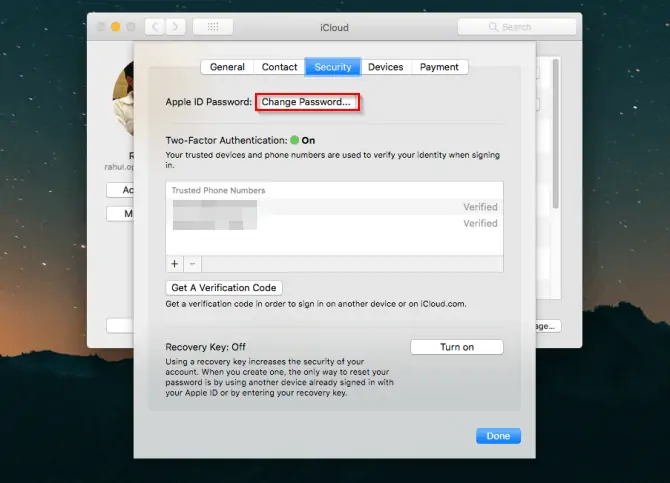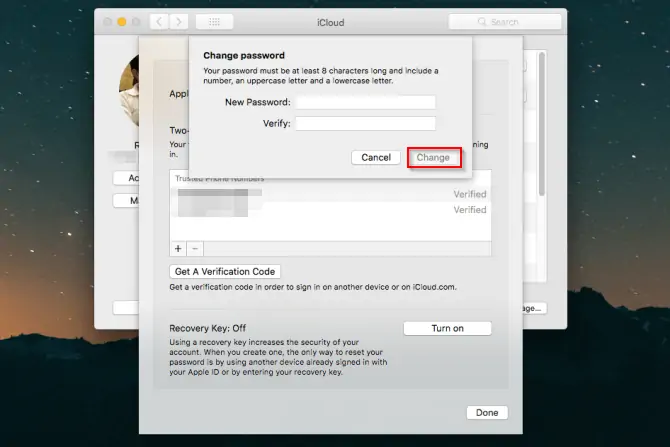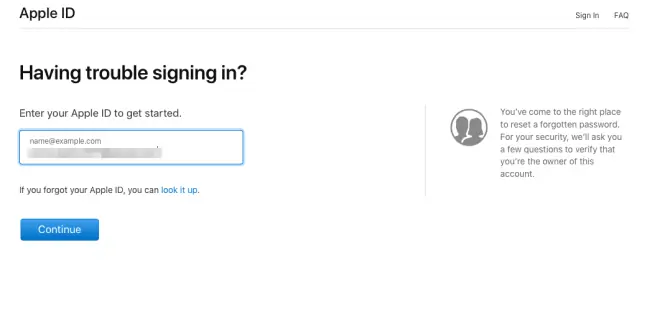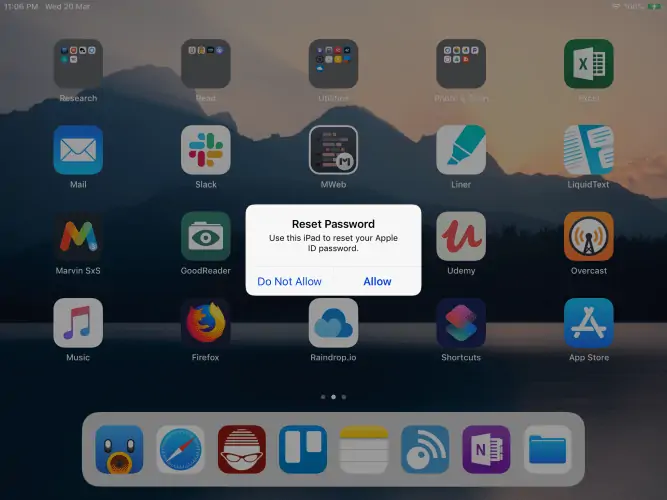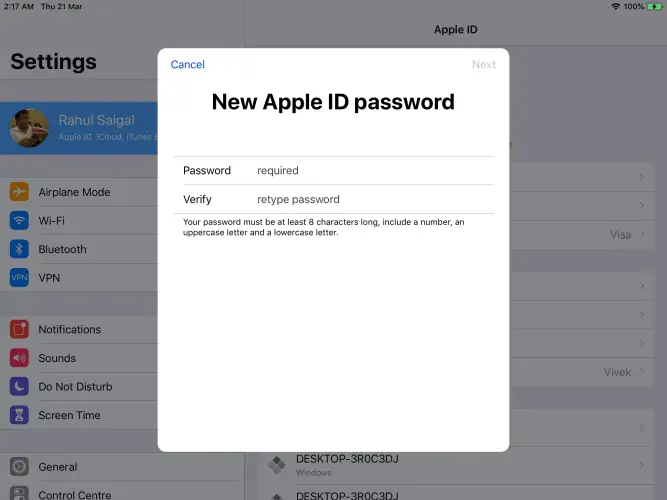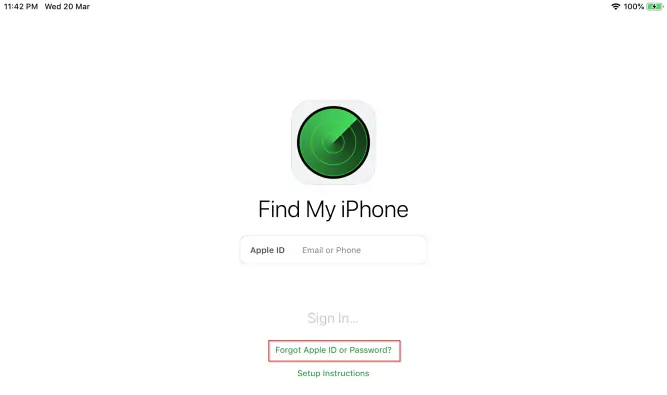برای استفاده از محصولات اپل و در واقع خدمات آنلاین مثل App Store و iCloud و iMessage، داشتن Apple ID و در واقع حساب کاربری iCloud ضروری است. با توجه به اینکه اپل آیدی یک نام کاربری و پسورد است، احتمال فراموش کردن آن وجود دارد. اما در صورت فراموش کردن، حساب کاربری و اطلاعات شما از دست نمیرود بلکه روشهایی برای بازیابی رمز عبور وجود دارد.
در این مقاله به چند راهکار و روش بازیابی رمز عبور حساب کاربری آیکلود یا به عبارت دیگر پسورد Apple ID میپردازیم.
توجه کنید که برخی تنظیمات و نام گزینهها در نسخههای مختلف سیستم عامل iOS و macOS اندکی متفاوت است. روشهایی که در ادامه بررسی میکنیم، در iOS 12 و macOS 10.13 پیادهسازی شده است اما به صورت مشابه در سایر نسخهها انجام میشود.
برای اطلاعات بیشتر در مورد اپل آیدی و کاربردهای آن، به مقالهی زیر مراجعه فرمایید:
بازیابی رمز عبور اپلآیدی در حالتی که لاگین دو فاکتوری فعال است
این روزها اغلب کاربران محتاط برای افزایش امنیت و حفاظت جدی از حریم خصوصی، لاگین دو مرحلهای را فعال میکنند تا در صورت فاش شدن رمز عبور، مشکلی برای فایلهای شخصی و اطلاعات مهم ایشان پیش نیاید. در محصولات اپل اگر لاگین دو مرحلهای را فعال کنید، برای لاگین کردن از طریق دیوایس جدید میبایست علاوه بر پسورد، کد تأیید مالکیت حساب که کدی ۶ رقمی است را نیز وارد کنید. البته در استفادههای بعدی از وسایل مختلف، نیازی به وارد کردن کد نیست. تنها پس از امور خاصی مثل ریست کردن یا خروج از حساب کاربری میبایست کد ۶ رقمی جدید را دریافت کرده و وارد کنید.
اما نکتهی مهم این است که در صورت فعال کردن لاگین دو مرحلهای در محصولات اپل، بازیابی رمز عبوری که فراموش شده، ساده میشود. لذا اگر تاکنون این قابلیت را فعال نکردهاید، بهتر است در اولین فرصت برای فعال کردن آن اقدام کنید.
در واقع در صورت فعال بودن لاگین دو مرحلهای و فراموشی پسورد، میتوانید از دیگر وسایل متصل به همان حساب کاربری برای ریست کردن رمز عبور استفاده کنید. در ادامه روش کار را بررسی میکنیم.
ریست کردن پسورد آیکلود به کمک آیفون و آیپد
در iOS 10 و نسخههای بعدی سیستم عامل iPhone و iPad، ابتدا اپلیکیشن Settings را با تپ روی آیکون چرخدندهایشکل آن در صفحهی خانه اجرا کنید. سپس روی نام کاربری خویش در ابتدای صفحه تپ کنید و در صفحهی بعدی روی Password & Security تپ کنید. در نهایت روی Change password تپ کنید.
در این مرحله میبایست رمز عبور آیفون یا آیپد فعلی را وارد کنید. اکنون میتوانید رمز عبور جدید را روبروی دو عبارت New و Verify تایپ کنید و سپس روی Change تپ کنید. به این ترتیب رمز عبور حساب کاربری شما در سرویس iCloud تغییر میکند. اکنون میتوانید در دیگر وسایل، با اپل آیدی قبلی و پسورد جدید لاگین کنید.
ریست کردن پسورد اپل آیدی از طریق مکبوک و آیمک
در صورت استفاده از MacBook و iMac و به طور کلی سیستم عامل مکاواس، برای تغییر رمز عبور اپل آیدی روی منوی اپل یا سیب در بالای صفحه کلیک کنید. سپس روی System Preferences کلیک کنید و در پنجرهی تنظیمات سیستمی روی iCloud تپ کنید.
در ادامه روی Account Details تپ کنید.
و در صفحهی بعدی روی Change Password تپ کنید.
برای تأیید میبایست پسورد حساب کاربری ادمین را وارد کنید. اکنون میتوانید پسورد جدید را در فیلدهای New Password و Verify تایپ کنید و روی Change تپ کنید تا تغییر رمز انجام شود.
تغییر رمز عبور Apple ID در وبسایت iForgot
یک روش دیگر برای ریست کردن رمز عبور حساب کاربری اپل یا در واقع اپل آیدی این است که به وبسایت iForgot مراجعه کنید. در این وبسایت اپل آیدی خویش را وارد کرده و روی Continue کلیک یا تپ کنید.
در ادامه شماره تلفن مربوط به حساب کاربری خویش را وارد کنید و روی Continue کلیک کنید. به این ترتیب روی صفحه نمایش وسایل مختلفی که به اپل آیدی وارد شده متصل شدهاند، پیامی نمایش داده میشود. در پیام Reset Password روی Allow تپ کنید.
برای تأیید میبایست پسورد آیفون، آیپد یا مکاپاس را وارد کنید و روی Continue کلیک یا تپ کنید. اکنون میتوانید پسورد جدید را وارد کنید و روی Change کلیک یا تپ کنید تا تغییر رمز عبور انجام شود.
ریست کردن رمز عبور iCloud با استفاده از اپ Find My iPhone
یک روی دیگر برای ریست کردن رمز عبور اپلآیدی، استفاده از اپلیکیشنی به اسم Find My iPhone است.
البته در این روش لزوماً نباید از آیفون یا آیپد خویش استفاده کنید. برای استفاده از این اپلیکیشن به منظور ریست کردن رمز عبور اپل آیدی، میتوانید آیفون، آیپد یا آیپاد تاچ یکی از دوستان یا افراد خانواده را قرض بگیرید.
اپلیکیشن Find My iPhone را اجرا کنید. در صفحهی ورود، اگر از دیوایس شخص دیگری استفاده میکنید، اپل آیدی را پاک کرده و اپل آیدی خودتان را وارد کنید.
البته اگر فرد موردنظر قبلاً این اپ را نصب و استفاده کرده، میبایست روی Sign Out تپ کنید و حساب کاربری فعلی خارج شوید و سپس اپل آیدی خودتان را وارد کنید.
در ادامه روی گزینهی Forgot Apple ID or Password تپ کنید. مراحلی که روی صفحه نمایان میشود را طی کنید و پسورد جدیدی برای حساب کاربری خویش وارد کنید. دقت کنید که پس از تکمیل مراحل، روی Sign Out تپ کنید و از حساب کاربری خویش خارج شوید.
اکنون میتوانید در آیفون و آیپد خویش، با اپلآیدی همیشگی و پسورد جدید ورود انجام بدهید. فراموش نکنید که اپلیکیشن Find My iPhone برای یافتن آیفون و آیپد گم شده یا به سرقت رفته، کاربرد دارد:
ریست کردن رمز عبور iCloud در حالتی که لاگین دو مرحلهای فعال نیست
اگر لاگین دو مرحلهای را فعال نکردهاید و رمز عبور را فراموش کردهاید، ناامید نشوید چرا که میتوانید با استفاده از وبسایت iForgot آن را تغییر بدهید و در واقع با پاسخ دادن به سوالات امنیتی و از طریق آدرس ایمیل، امکان تغییر رمز عبور وجود دارد. لذا به این سایت مراجعه کنید و مراحل بازیابی را طی کنید. البته اگر به ایمیل خویش دسترسی نداشته باشید و در واقع رمز عبور ایمیل یا آدرس ایمیل را هم فراموش کرده باشید یا پاسخ سوالات امنیتی را فراموش کرده باشید، طبعاً این روش بازیابی رمز عبور کاربردی ندارد.
makeuseofسیارهی آیتی